
سيحافظ هذا البرنامج على تشغيل برامج التشغيل الخاصة بك ، وبالتالي يحميك من أخطاء الكمبيوتر الشائعة وفشل الأجهزة. تحقق من جميع برامج التشغيل الخاصة بك الآن في 3 خطوات سهلة:
- تنزيل DriverFix (ملف تنزيل تم التحقق منه).
- انقر ابدأ المسح للعثور على جميع السائقين الإشكاليين.
- انقر تحديث برامج التشغيل للحصول على إصدارات جديدة وتجنب أعطال النظام.
- تم تنزيل DriverFix بواسطة 0 القراء هذا الشهر.
يستمر مستخدمو برنامج CAD في رؤية رسالة الخطأ هذه هذا الإصدار من ملف الرسم غير مدعوم. لقد أبلغوا أن المشكلة تنشأ عند محاولة تصدير أو استيراد الملفات من / إلى تنسيق .DWG إلى برنامج Auto CAD المفضل لديهم. يبدو أن هذه المشكلة موجودة في مجموعة متنوعة من المواقف ومع مجموعة واسعة من خيارات برامج CAD.
قد يكون الحصول على هذا الخطأ مزعجًا للغاية ، لأنه لا يسمح لك بالوصول إلى المعلومات المخزنة داخل الملفات ، ولا يظهر رمز خطأ محدد بخلاف الرمز المذكور سابقًا.
تتنوع هذه المشكلة عبر منصات مختلفة وتحدث أيضًا في برامج CAD مختلفة. من الصعب للغاية تحديد المشكلة لهذا السبب. لقد بحث فريقنا في المشكلة بشكل مكثف ، وتوصلنا إلى دليل استكشاف الأخطاء وإصلاحها لمحاولة إصلاح هذه المشكلة.
من الجدير بالذكر أن دليل استكشاف الأخطاء وإصلاحها هذا لن ينطبق إلا على مجموعة من المستخدمين. يتطلب حل المشكلة في قاعدتها طرقًا مخصصة لاستكشاف الأخطاء وإصلاحها لكل حالة على حدة.
كيفية إصلاح ملف الرسم ليس خطأ AutoCAD صالحًا؟
1. تأكد من أن الملفات التي تحاول فتحها متوافقة مع برنامج CAD
عندما يتعلق الأمر بقضايا توافق تنسيق برنامج CAD ، يوصى باستخدام نفس إصدار البرنامج الذي تم إنشاء الملفات فيه في الأصل. لمعرفة برنامج CAD والإصدار الذي تم إنشاؤه فيه ، اتبع الخطوات التالية:
- انقر بزر الماوس الأيمن على الملف الذي تسبب في ظهور رسالة الخطأ -> مفتوحة مع -> حدد محرر نصوص من قائمة البرامج.
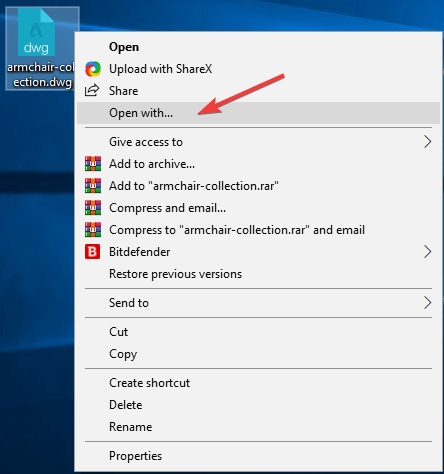
- داخل محرر النصوص ، ابحث عن رمز القيمة في بداية "النص".
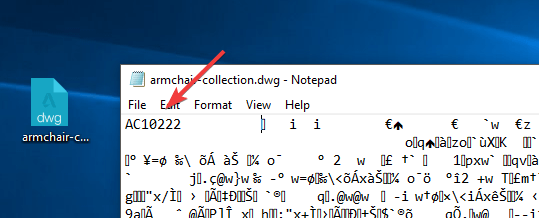
- سيكون هذا هو إصدار البرنامج الذي تم استخدامه لإنشاء هذا الملف.
- تحقق عبر الإنترنت لمعرفة ما إذا كان هذا الإصدار من البرنامج لا يزال متاحًا للتنزيل.
ملحوظة: لا يمكن العمل مع الملفات ذات التنسيق .DWG و. DXF إلا إذا كان إصدار البرنامج لديك ليس أقدم من إصدار البرنامج الذي تم إنشاؤه به.
2. استخدم برنامجًا آخر لفتح ملف DWG
- انقر بزر الماوس الأيمن فوق الملف الذي يسبب المشكلات -> حدد افتح باستخدام -> اختر برنامجًا آخر متوافقًا (AutoCAD mobile في حالتي).
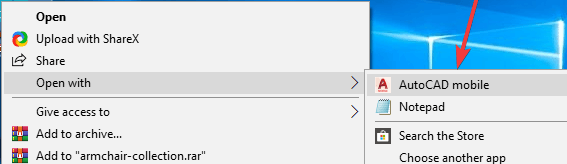
- بعد فتح الملف في برنامج CAD الذي تختاره ، قم بتصديره كملف جديد بأي منهما .DWG أو .DXF صيغة.
- أعد محاولة فتح الملف في برنامج CAD الأولي.
إذا لم يكن لديك برنامج آخر متوافق على جهاز الكمبيوتر الخاص بك ، فاتبع الخطوات التالية:
- انقر بزر الماوس الأيمن فوق ملف .DWG ملف -> فتح باستخدام -> ابحث في المتجر.
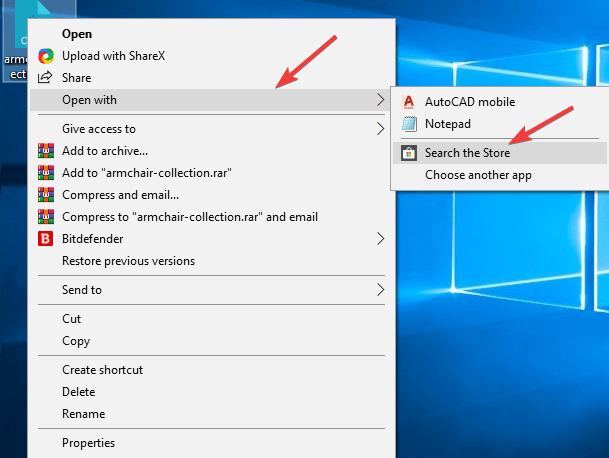
- اختر تطبيقًا من متجر ويندوز وكرر الخطوات الموجودة في الطريقة الثانية.
في هذه المقالة ، استكشفنا حلاً سريعًا للمشكلة الناتجة عن عدم التوافق بين تنسيقات ملفات CAD. لا تتردد في إخبارنا إذا كان هذا الدليل قد ساعدك في حل مشكلتك من خلال التعليق أدناه.
اقرأ أيضًا:
- يقدم OneDrive و SharePoint الآن دعم ملفات AutoCAD المضمّن
- إصلاح: AutoCad لا يعمل في نظام التشغيل Windows 10
- كيفية إصلاح ملفات AutoCAD الفاسدة في نظام التشغيل Windows 10


